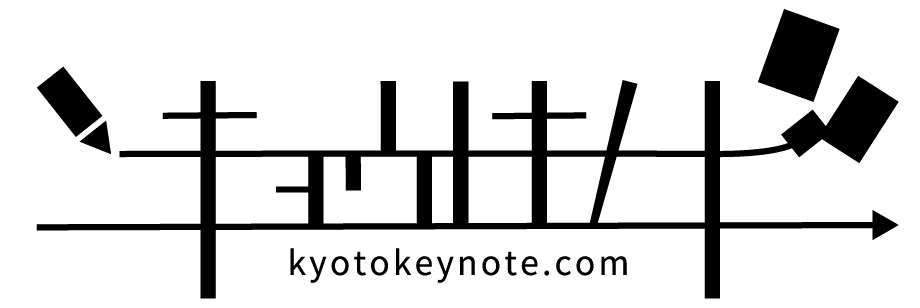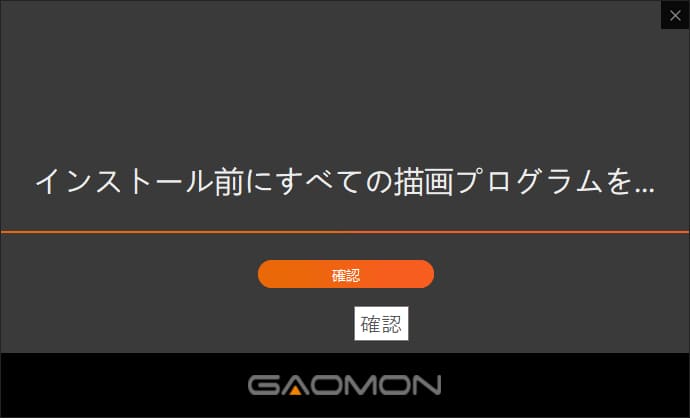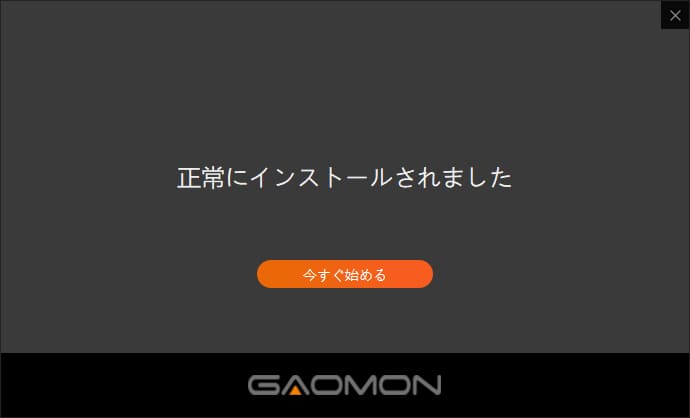一昔前まで液タブは高価なものでしたが、今は低価格帯のモデルが充実しており購入のハードルは大きく下がりました。
安価な液タブは小さいものが多く持ち運びに適している一方で、その小ささゆえに使いづらいのではないかと不安に思う方は多いのではないでしょうか。
本記事では、そんな低価格帯のコンパクトな液タブの一つであるGAOMON PD1220を実機レビューします。
安い液タブに興味がある方はもちろん、

スマホでお絵描きしてるけど、もう少し広い画面で描きたいな…
と考えている方もぜひ参考にしていただけたら幸いです。
PD1220の基本スペック
| 寸法 | 304 x 206 x 13.4mm |
| 重さ | 0.74Kg |
| 画面サイズ | 11.6インチ(IPSパネル) |
| フルラミネーション | ◯ |
| 解像度 | フルHD(1920 x 1080) |
| 視野角 | 178° |
| 色域 | 86%NTSC |
| 表示色 | 16.7M(8bit) |
| コントラスト | 1000:1 |
| 輝度 | 220cd/㎡ |
| 筆圧検知レベル | 8192段階 |
| ペン解像度 | 5080 LPI |
| 読み取り精度 | ±0.5mm(中央)/ ±3mm(コーナー) |
| 読み取り高さ | 10mm |
| 応答速度 | 25ms |
| レポートレート | ≥220PPS |
| 傾き検知 | ±60° |
| 対応環境 | Windows7 / 8 / 8.1以降、Mac OS 10.12以降、 TNTモード(=デスクトップモード)対応のAndroid |
| ショートカットキー | サムホイールスイッチ |
▶つまりこのスペックってどうなの?
スペック上の数値だけ見れば標準的でクセがありません。
色域がNTSC 86%となっている点に関しては、一般的な安物モニターよりも優秀な数値となっています。
ただ最近の液タブは広色域なモデルが増えてきているため、独自の強みと言うには微妙なところです。
ではこの液タブの一番の魅力は何かというと、やはりコンパクトさにあります。
画面サイズは11.6インチと小型の中でもより小さく、重さも0.74kgの軽さを実現。
携帯性に関しては液タブ中トップクラスと言えるでしょう。
外観・開封レビュー
ここからは開封時の写真と共に外観や内容物について紹介していきます。
まずは外箱と中身から。


次は箱の中身を全部取り出して内容物を並べた画像です。
写真には入り切れていませんが、レザーカバーもありました。

替え芯はペンホルダーの中に8本入っています。

全内容物をまとめると、以下の通り。
- PD1220本体
- デジタルペンAP50
- HDMI to mini HDMIケーブル
- デュアルUSB-A-Type-Cケーブル
- ペンホルダー
- 替え芯8本
- 電源アダプター(5V 2A)
- クイックスタートガイド
- レザーカバー
- グローブ
- クリーニングクロス
まだ対応機種が少ないとはいえ、Androidと接続するためのUSB Type-C to Cケーブルが別売りな点は、携帯性の高さが魅力なだけにもったいないですね。
次は液タブ本体の画像になります。
表側はショートカットキーが無いのも相まって、他の液タブよりもシンプルです。

今回レビューしたPD1220は裏側が浅緋色のモデルになっており、白っぽい赤色をしています。

上側面には電源ボタン、右側面にはケーブルの接続ポートがあり、左側面には下の画像のように3.5mmのイヤホンジャックとサムホイールスイッチが付いています。

サムホイールスイッチはディスプレイの設定が可能で、液タブの明るさ調整やイヤホンの音量調整をする際はこのスイッチを使って操作します。

大きさは13.3インチのノートPCと比べて幅が小さく、奥行・厚みもわずかに下回っていました。
下の写真はレザーカバーを取り付けた後の様子。
画面を保護してくれる上に簡易スタンドにもなるので、持ち運びが想定される本製品にはピッタリなアイテムです。


PCに接続して使うのに最低限必要なものをまとめてみるとこのような感じに。

液タブ本体はカバーがある一方で、ペンに関しては入れ物が付いていないため、持ち運ぶ際はペンケースに入れるなどの対策が必要です。
ノートPCに接続した時の様子がこちら。

コンセントからではなくPCから給電しているのでUSBポートを2つ使用しています。
ノートPCと液タブだけ見ればコンパクトにまとまっていますが、外出先での使用を考えるならケーブル類もスッキリさせたいですね。
接続・初期設定
PCで液タブを使用するためにドライバーのインストール作業を行います。
GAOMON製は手順が少なく、インストール画面もシンプルで迷いにくいのが好印象です。
- STEP 1公式ページから製品名を選択してドライバーをダウンロード
- STEP 2
設定ソフトの画面はこのようになっています。

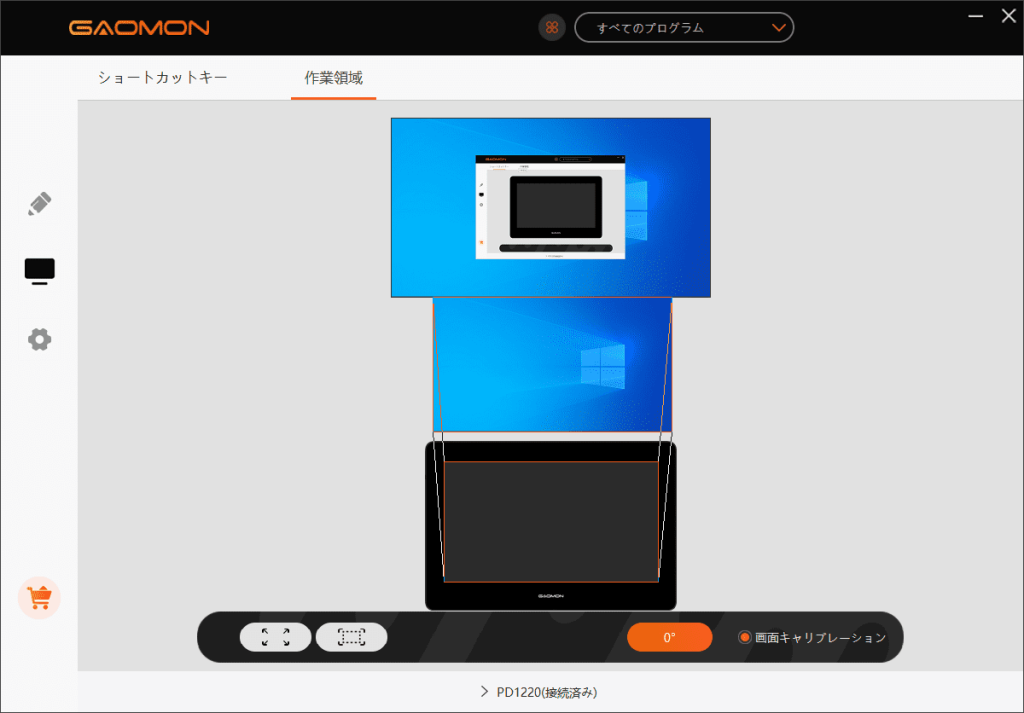
他の海外製ペンタブ・液タブの設定ソフトは日本語訳に怪しい部分がちらほらあるのですが、GAOMONのソフトは比較的自然で読みやすいです。
描き心地のレビュー
実際に使ってみた感想ですが、ペンの性能に多少のクセがあるように感じました。
というのも、描いていると時々出る「ギュッ」といった感じの音・細かい振動が気になります。
あくまでも推測ですが、ペン先が沈み込んだ際にペン本体と接触してしまい擦れが生じてしまっているのだと思われます。
もちろん問題なくお絵描きはできますし、初めて液タブを使う人なら「こういうもんなのかな」と思うかもしれません。
しかしこの描き心地なら同じGAOMON製の板タブM10K PROの方が良いと思います。
ペンの性能さえよくなればお絵描きがもっと快適になるはずなので、今後の改善に期待です。
ペンの握りやすさ

グリップが付いており、ペンの握りやすさに関しては特に不満はありません。
メーカーによっては頭に消しゴムツールが付いているペンもありますが、個人的には持ち替えが面倒なため無くても困りませんでした。
またボタンの押し心地が硬めなので、指が当たって暴発することは少ないです。
ペン先の沈み込み
僕が今までレビューしてきた製品の中では沈み込みが深い部類でした。
動画を見ても沈み込んでいるのがハッキリ分かるレベルかと思います。
ただ良い点もあって、ペン先がチャキチャキと水平方向に動くことは少なく安定感がありました。
傾き検知の性能
クリスタにデフォルトで用意されている「鉛筆」ツールを使って傾き検知をテストしました。
立てて描いたときと傾けて描いた時とで線の太さや質感に変化があれば、傾き検知が動作していることになります(参考ページ)。
同社製の板タブM10K PROをレビューしていたのである程度予想できましたが、動画を見ての通り傾き検知による変化は見られませんでした。
傾き検知を狙って使うにはツール側で設定を弄らないと難しそうです。
ただし傾き検知対応のツールを使わない人、自然な描き心地にこだわらない人なら問題ありません。
視差

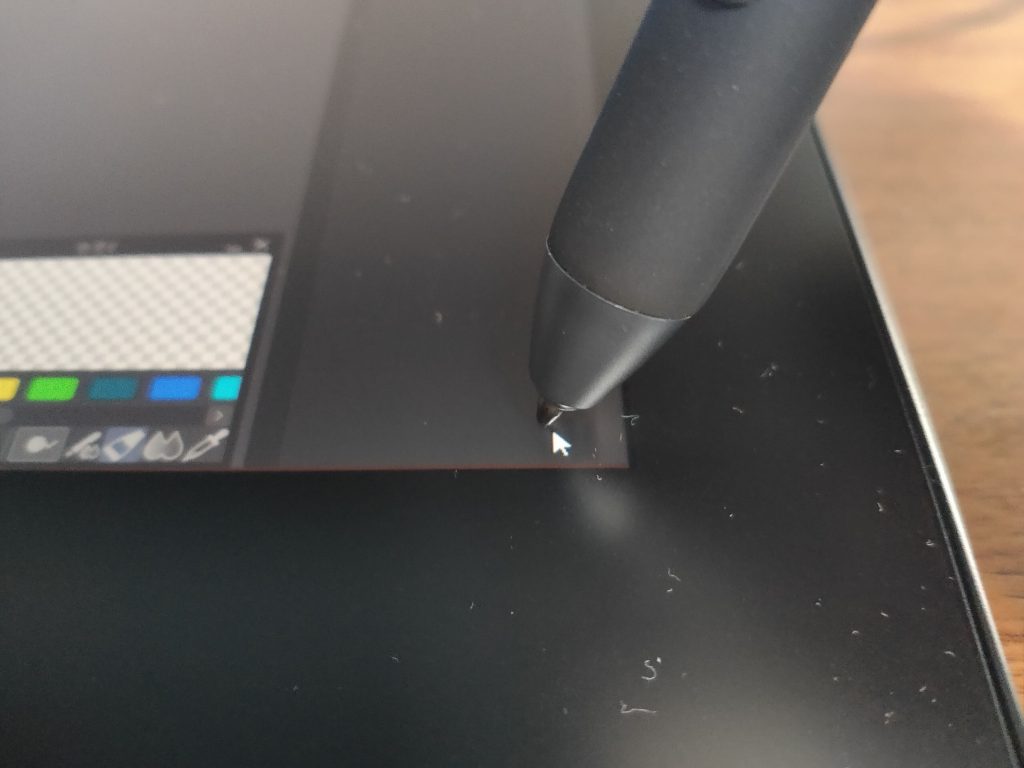
GAOMONの設定ソフトでモニターキャリブレーションを実施してから撮影しました。
中央は目視だと誤差レベルに留まっていますが、画面端だと少しだけ視差が大きくなっています。
とはいえ、この程度であれば他の液タブと変わりないレベルです。
ディスプレイのレビュー
次は液タブの画面を見ていきましょう。
色の表現や正確性については専用の測定機材を持っていないので感覚での話になるため、あくまでも参考程度に留めておいてください。
液晶ディスプレイのメーカーであるEIZOさんの記事を参考にしながら表示チェックを行ってみました。
カラーと白黒の2つのパターン画像を表示した結果が下の通り。区別できる色が多いほど表示品質が高いということになります。
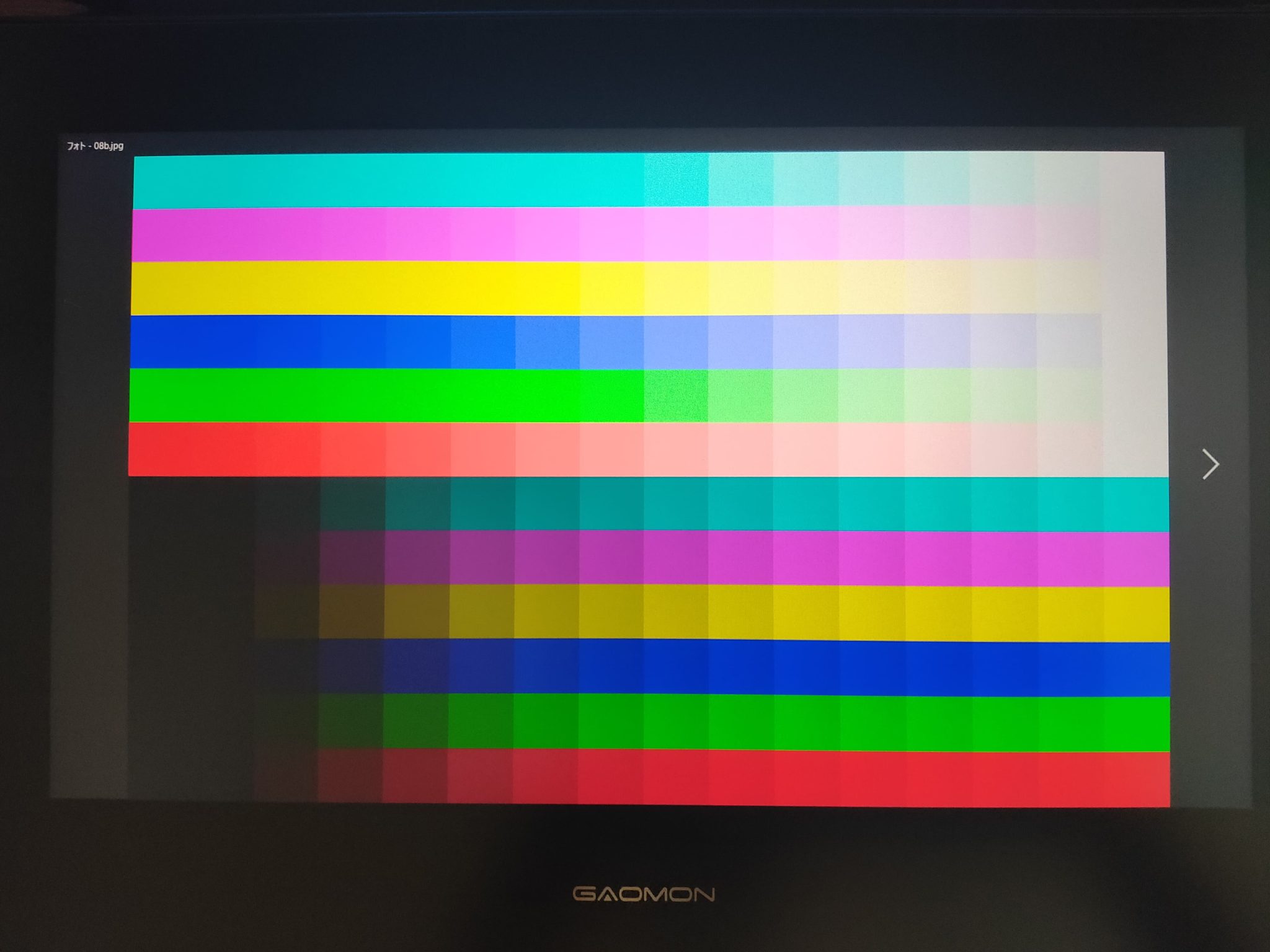
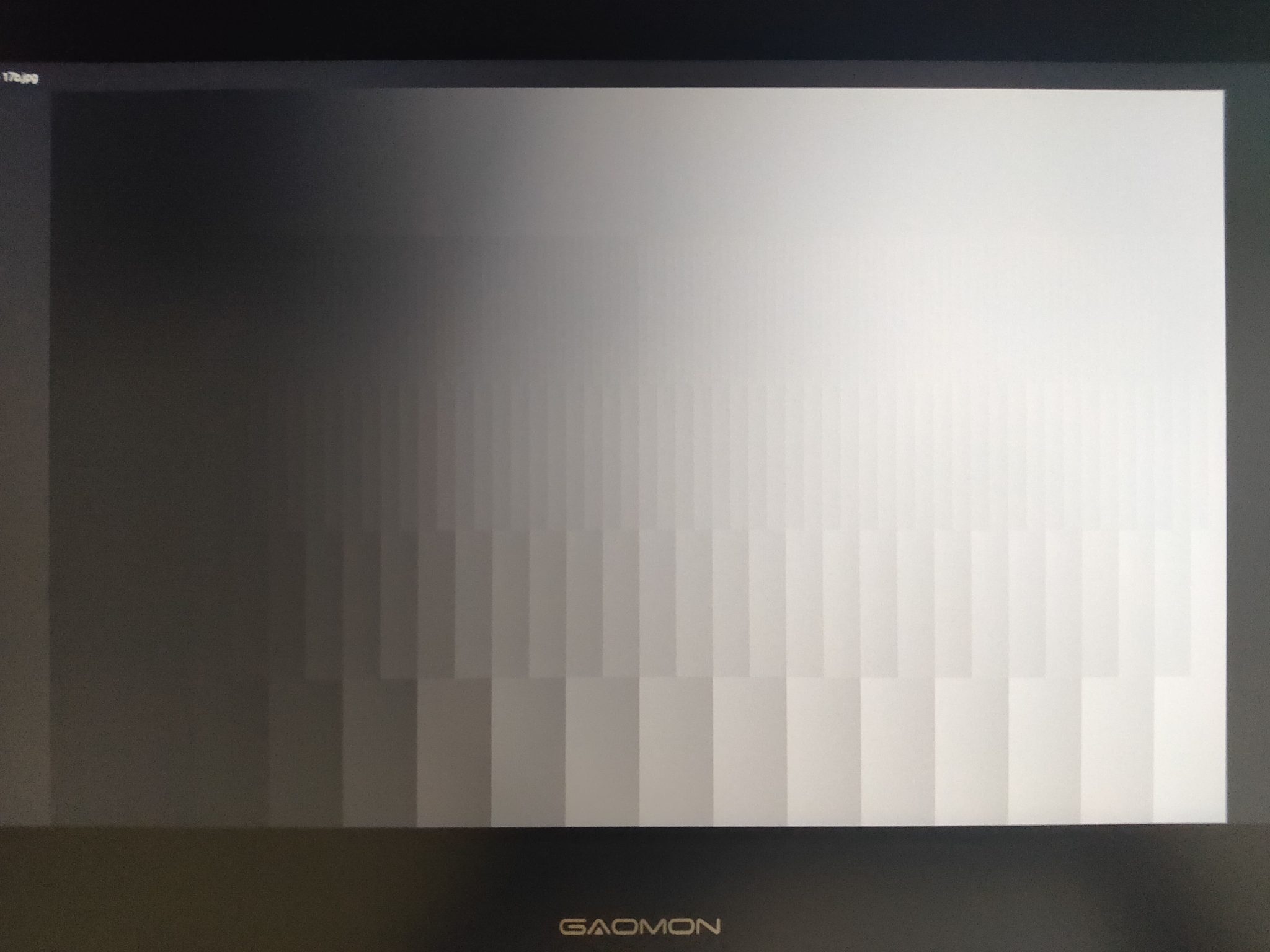
これだけでは良し悪しを判断しづらいと思いますので、以前撮影した別の液タブのカラーパターン画像と比べてみましょう。
機種によって見え方に違いがあるのが分かるでしょうか。




比較してみると、PD1220は白色にわずかな暖かみがあり、暗い色が苦手な傾向にあるようです。
特に悪いというわけではなく、価格相応だと思います。
つづいて液タブ本体の熱についてですが、30分ほど使っていると右上のケーブル接続部周辺が熱くなります。
ちょっとの熱なら気にしないのですが、冬ならカイロ代わりになるんじゃないかと思うくらいには熱いです。
そのため、特に右利きの人は付属のグローブなどをはめて作業するのをおすすめします。
画面サイズの小ささに関しては許容範囲内でした。
15.6インチの画面で描いてきたこともあって最初は狭さを感じていたものの、使っていれば意外と慣れますね。
しかしこれはあくまでも筆者の感想に過ぎず、人によっては文字やアイコンが小さくてストレスに感じるかもしれません。
その場合はPC側の設定で表示倍率を大きくすることで一応は改善できます。
デメリットとして表示できる情報が少なくなってしまう点には注意しましょう。
まとめ: PD1220はどんな人におすすめ?
以上、GAOMON PD1220のレビューでした。
良かった点、気になった点をまとめると次の通り。
今まで16インチの液タブしか使ったことがなかったので、液タブを持ち歩くのって大変そうなイメージがありました。
しかしこのPD1220はとにかくコンパクト。中~大型の板タブと同じような感覚で持ち運びができることが分かり、考えがガラリと変わりました。
先ほど述べた通り気になる点はあるものの、液タブとして問題なく使えるため、2万円台で買える安さも考慮すれば十分アリかと思います。
iPad Proは高くて手が出せない、けどスマホでのお絵描きから脱却したいという方はぜひ検討してみてはいかがでしょうか。
ただAndroidスマホの接続には色々条件や準備物があるため、ノートPCと組み合わせる前提で考える必要があります。
その点を考慮すると、大学生の方は入学時にノートPCを買っていると思いますし、お絵かきだけでなく板書を取るのにも活用できるのでピッタリかもしれません。